
Морской государственный университет им. адм. Г.И. Невельского
Методические указания к выполнению лабораторных работ по курсам «Объектно-ориентированное программирование», «Языки программирования»
Составил доцент кафедры
автоматических и информационных систем, к.т.н.
Маркин В.Е.
Владивосток
2009
Лабораторная работа 1
Создание простейшего приложения Java
Целью данной лабораторной работы является создание и запуск простейшего приложения, выводящего на экран строку «Hello, World!». Для разработки как минимум необходимо иметь установленный пакет Java (Java Development Kit + Java Runtime Environment). Данный пакет можно абсолютно бесплатно скачать с сайта компании Sun Microsystems.
Использование Java невозможно без знания основных концепций объектно-ориентированного программирования (ООП). Для создания даже простейшего программного приложения необходимо знать такие понятия ООП, как класс, экземпляр класса (объект), метод класса.
Класс – это некий шаблон, содержащий свойства (поля) и методы. Этот шаблон описывает некоторую сущность. Подробнее классы будут рассмотрены в следующих лабораторных работах. Метод класса – это процедура, описанная внутри класса. Итак, наша простейшая программа будет представлять собой класс Java. Программный код будет следующим:
class HelloWorld {
public static void main (String args []) {
System. out. println ("Hello World");
}
}
Подробно разберем нашу программу.
Строка 1
class HelloWorld {
В этой строке использовано зарезервированное слово class. Оно говорит транслятору, что мы собираемся описать новый класс. Полное описание класса располагается между открывающей фигурной скобкой в первой строке и парной ей закрывающей фигурной скобкой в строке 5. Фигурные скобки в Java используются точно так же, как в языках С и С++.
Строка 2
public static void main (String args []) {
Такая, на первый взгляд, чрезмерно сложная строка примера является следствием важного требования, заложенного при разработке языка Java. Дело в том, что в Java отсутствуют глобальные функции. Поскольку подобные строки будут встречаться в большинстве примеров, давайте пристальнее рассмотрим каждый элемент второй строки.
public
Разбивая эту строку на отдельные лексемы, мы сразу сталкиваемся с ключевым словом public. Это — модификатор доступа, который позволяет программисту управлять видимостью любого метода и любой переменной. В данном случае модификатор доступа public означает, что метод main виден и доступен любому классу.
static
Следующее ключевое слово — static. С помощью этого слова объявляются методы и переменные класса, используемые для работы с классом в целом. Методы, в объявлении которых использовано ключевое слово static, могут непосредственно работать только с локальными и статическими переменными.
void
У вас нередко будет возникать потребность в методах, которые возвращают значение того или иного типа: например, int для целых значений, float - для вещественных или имя класса для типов данных, определенных программистом. В нашем случае нужно просто вывести на экран строку, а возвращать значение из метода main не требуется. Именно поэтому и был использован модификатор void.
main
Наконец, мы добрались до имени метода main. Здесь нет ничего необычного, просто все существующие реализации Java-интерпретаторов, получив команду интерпретировать класс, начинают свою работу с вызова метода main. Java-транслятор может оттранслировать класс, в котором нет метода main. А вот Java-интерпретатор запускать классы без метода main не умеет.
Элемент String args[] объявляет параметр с именем args, который является массивом объектов — представителей класса String. Обратите внимание на квадратные скобки, стоящие после идентификатора args. Они говорят о том, что мы имеем дело с массивом, а не с одиночным элементом указанного типа.
Строка 3
System. out. prlntln("Hello, World!");
В этой строке выполняется метод println объекта out. Объект out объявлен в классе OutputStream и статически инициализируется в классе System.
Закрывающей фигурной скобкой в строке 4 заканчивается объявление метода main, а такая же скобка в строке 5 завершает объявление класса HelloWorld.
Теперь программу необходимо откомпилировать. Для этого наш программный код необходимо сначала сохранить в текстовом файле HelloWorld.java. Непосредственно компиляцию можно сделать, например, из командной строки (подразумевается, что все пути указаны корректно):
С: \> javac HelloWorld.Java
В результате будет создан файл HelloWorld.class с независимым от процессора байт-кодом нашего примера. Для того чтобы исполнить полученный код, необходимо иметь среду времени выполнения языка Java (по другому она называется JVM – Java Virtual Machine – виртуальная машина Java), в которую надо загрузить новый класс для исполнения:
С: > java HelloWorld
В результате выполнения в консоли будет выведена строка:
Hello, World!
Такая методика разработки является крайне трудоемкой. Для упрощения предлагается использовать одну из сред разработки: Eclipse или NetBeans. При работе с Eclipse создается так называемый проект Java (Java Project) – совокупность файлов-классов, образующих приложение. Например, все файлы классов с расширением *.java будут храниться в одной папке с именем “src”. Как и в большинстве современных интегрированных сред разработки (IDE), компиляция и запуск приложений будут осуществляться нажатием одной кнопки, не говоря уже об упрощенной проверке синтаксиса языка Java.
Попробуем описать создание программы HelloWorld с помощью IDE Eclipse.
Запускаем Eclipse. В процессе запуска программа просит указать Workspace – папку, в которой будут храниться проекты для текущей сессии (рис.1).
Создаем новый проект Java (File – New – Java Project). Вводим имя проекта – HelloWorld – Finish.
ОЧЕНЬ ВАЖНО: JAVA ЧУВСТВИТЕЛЬНА К РЕГИСТРУ БУКВ!!! Большая и маленькая буквы различны!
В окне Package Explorer выбираем наш проект. Делаем щелчок правой кнопкой мыши, из контекстного меню выбираем New – Class.
В поле Name вводим имя класса – HelloWorld и ставим галочку “public static method main” (рис.2). Щелкаем Finish. Появляется новое окно кода, содержащее готовый шаблон:
public class Helloworld {
/**
* @param args
*/
public static void main(String[] args) {
// TODO Auto-generated method stub
}
}
Затираем комментарий // TODO Auto-generated method stub и вводим наш код: System.out.println("Hello, World!");
Запускаем программу кнопкой Run (зеленый треугольник).
Смотрим результат в консоли внизу
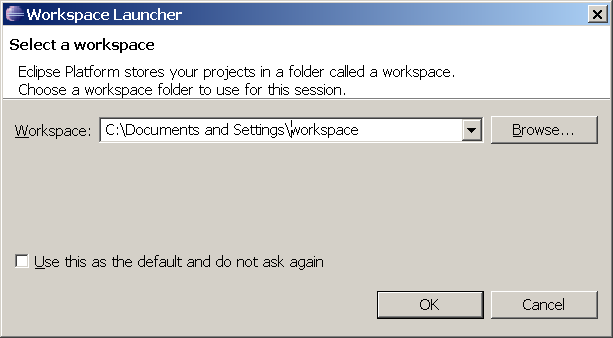
Рис.1. Выбор Workspace
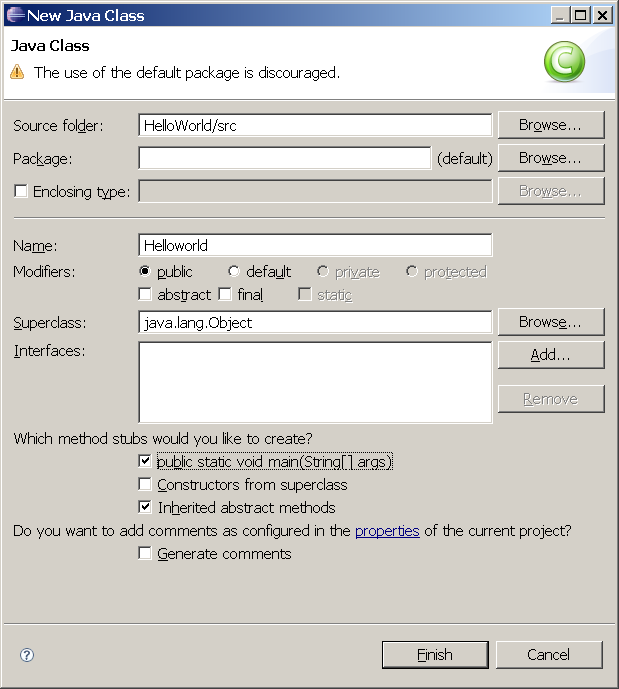
Рис.2. Создание нового класса
Таким образом, с помощью интегрированных сред разработки задача создания приложений Java существенно упрощается.
Вопросы к работе 1:
Какой минимальный набор ПО для разработки приложений Java?
Что такое класс?
Что такое метод?
Что такое программа?
В чем отличие программы и алгоритма?
Как осуществляется компиляция классов Java?
Какие среды разработки для Java вы знаете?
В чем отличие IDE и я зыка программирования?
Как создать проект Java в Eclipse?
Как создать класс в проекте Java в Eclipse?
С помощью какого оператора осуществляется доступ к свойствам и методам класса?
Лабораторная работа 2
Автоматизированное создание документации при разработке приложений Java
Соблюдение правил приличия при программировании на любом языке требует обязательного использования комментариев. Комментарии необходимы для пояснения различных элементов кода. Без комментариев разобраться в программном коде бывает подчас невозможно. Причем это зачастую происходит как при анализе чужого программного кода, так и собственного.
В Java есть несколько видов комментариев. Самый простой – это комментирование одной строки. Комментарии, занимающие одну строку, начинаются с символов // и заканчиваются в конце строки. Такой стиль комментирования полезен для размещения кратких пояснений к отдельным строкам кода:
// значение переменной i увеличивается на 10
i+=10;
Для более подробных пояснений вы можете воспользоваться комментариями, размещенными на нескольких строках, начав текст комментариев символами /* и закончив символами */. При этом весь текст между этими парами символов будет считаться комментарием, и транслятор его проигнорирует.
/*
* комментарий, занимающий...
несколько
*строк ….
*/
Третья разновидность – особенная. Она предназначена для сервисной программы javadoc, которая входит в стандартный комплект jdk. Эта программа предназначена для автоматической генерации описания классов. Javadoc извлекает комментарии из кода и на их основании строит детальное описание классов, которое помещается в файл html. Этот файл в дальнейшем можно использовать как сопроводительную документацию к приложению. Вид файла html, генерируемого автоматически, можно задать как с помощью стандартного шаблона, идущего в комплекте с jdk, так и с помощью своего шаблона (доклета).
Перейдем к синтаксису. Все команды javadoc начинаются комментарием вида /**, а заканчиваются как обычные - */. Существует два основных способа работы с javadoc: встраивание html-текста или использование команд разметки (тэгов) внутри кода. Самостоятельные тэги документации – это команды, которые начинающиеся с символа @ и размещаются с новой строки комментария. Существуют три вида документации в комментариях для разных элементов кода: класса, переменной класса (поля или свойства) и метода. Все они записываются перед определением этих элементов:
/**
Комментарий к классу: Класс HelloWorld
*/
public class Helloworld {
/**комментарий к переменной класса - переменная i */
public int i;
/** комментарий к методу*/
public static void main(String[] args) {
/** nested comment for instruction*/
System.out.println("Hello, World!");
}
}
Теперь нужно определить, как же запустить программу javadoc. При использовании IDE Eclipse следует выполнить следующую команду: Project – Generate Javadoc. При этом будет выведено диалоговое окно, показанное на рис.3. На нынешнем этапе самое главное, что необходимо задать в этом окне – путь к программе javadoc (Javadoc command). Далее щелкаем finish. Сгенерированный файл документации будет находиться в папке doc, которая, в свою очередь, находится в папке, соответствующей проекту.
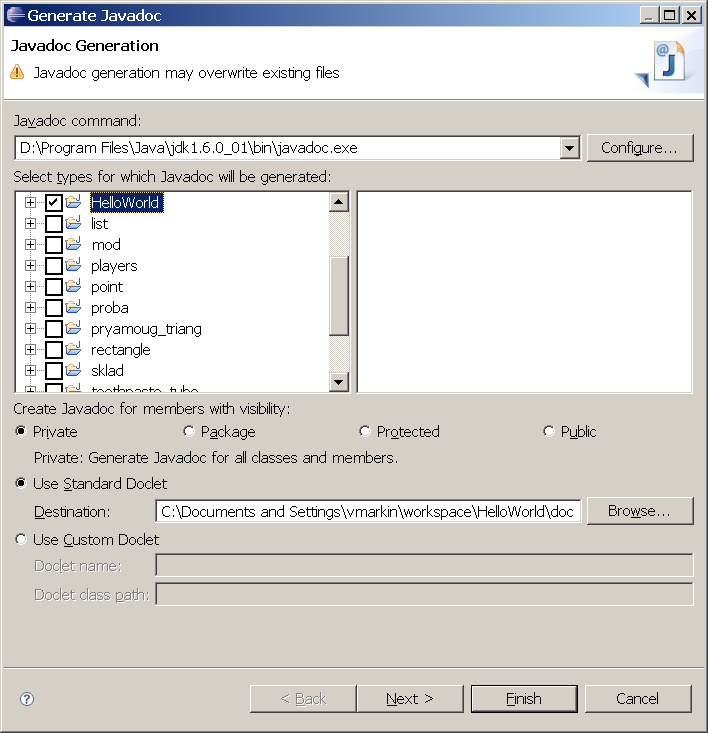
Рис.3. Диалоговое окно для запуска javadoc в Eclipse
При использовании стандартного доклета описание нашего класса выглядит следующим образом (приведено не полностью):
Class Helloworld
java.lang.Object
![]() Helloworld
Helloworld
![]()
public class Helloworld
extends java.lang.Object
Комментарий к классу: Класс HelloWorld
Field Summary |
|
int |
i комментарий к переменной класса - переменная i |
Constructor Summary |
|
Helloworld() |
|
Method Summary |
|
static void |
main(java.lang.String[] args) комментарий к методу |
Methods inherited from class java.lang.Object |
clone, equals, finalize, getClass, hashCode, notify, notifyAll, toString, wait, wait, wait |
Field Detail |
i
public int i
комментарий к переменной класса - переменная i
Constructor Detail |
Helloworld
public Helloworld()
Method Detail |
main
public static void main(java.lang.String[] args)
комментарий к методу
Javadoc вставляет команды html в созданный документ. Это может быть полезно, например, для форматирования кода (попробуйте самостоятельно посмотреть результат):
/**
Комментарий к классу: Класс HelloWorld
* <pre>
* System.out.println("Hello, World!");
* </pre>
*/
Вы можете вставлять любые тэги html. Это дает практически неограниченные возможности для форматирования документации.
Тэги javadoc (не путать с html тэгами!):
@See: ссылка на другой класс
Все три типа компонентов документации (класс, переменная и метод) могут содержать ярлык @see, который позволяет ссылаться на документацию другого класса. Javadoc генерирует HTML с ярлыком @see, как гиперссылку на другой документ. Форма:
@see classname
@see fully-qualified-classname
@see fully-qualified-classname#method-name
Каждая вставка добавляет гиперссылку, входящую в раздел “See Also”, при генерации документации. Javadoc не проверяет гиперссылки, которые вы даете, чтобы убедится в их правильности.
Наряду со встроенным HTML и ссылками @see, документация класса может включать ярлыки для информации о версии и имени автора.
@Version
Форма
@version version-information
в которой version-information - это любая важная для вас информация., которую вы хотите включить. Когда вносится флаг -version в командную строку javadoc, информация о номере версии специально будет включена в генерируемый HTML документ.
@Author
Форма:
@author author-information
в которой author-information это, предположительно, ваше имя, но она также может включать ваш электронный адрес или любую другую подходящую информацию. Когда флаг -author вносится в командную строку javadoc, информация об авторе специально включается в генерируемый HTML документ.
Вы можете иметь несколько ярлыков авторства для всего списка авторов, но они будут помещены последовательно. Вся информация об авторах будет собрана вместе в один параграф генерируемого HTML.
@since
Этот флаг позволяет вам указывать версию того кода, с которого началось использование определенной особенности. Вы увидите, что он появится в HTML документации Java для указания версии JDK.
Как и встроенная документация и ссылки @see, методы допускают ярлыки документации для параметров, возвращаемых значений и исключений.
@param
Форма:
@param parameter-name description
в которой parameter-name - это идентификатор в списке параметров, а description - текст, который может продолжаться на последующих строках. Описание считается законченным, когда обнаруживается новый ярлык документации. Вы можете иметь любое число таких ярлыков, предположительно, по одному для каждого параметра.
@return
Форма:
@return description
в которой description дает вам смысл возвращаемого значения. Описание продолжается на последующих строках.
@throws
Исключения – это объекты, которые могут быть “выброшены” из метода, если метод окончится неудачей. Хотя только один объект исключение может появиться при вызове метода, обычно метод может производить любое число исключений различных типов, все они требуют описания. Форма ярлыка исключения следующая:
@throws fully-qualified-class-name description
в которой fully-qualified-class-name дает вам уникальное имя класса исключения, который где-нибудь определен, а description (которое может продолжаться на последующих линиях) говорит вам, почему этот тип исключения может возникнуть при вызове метода.
